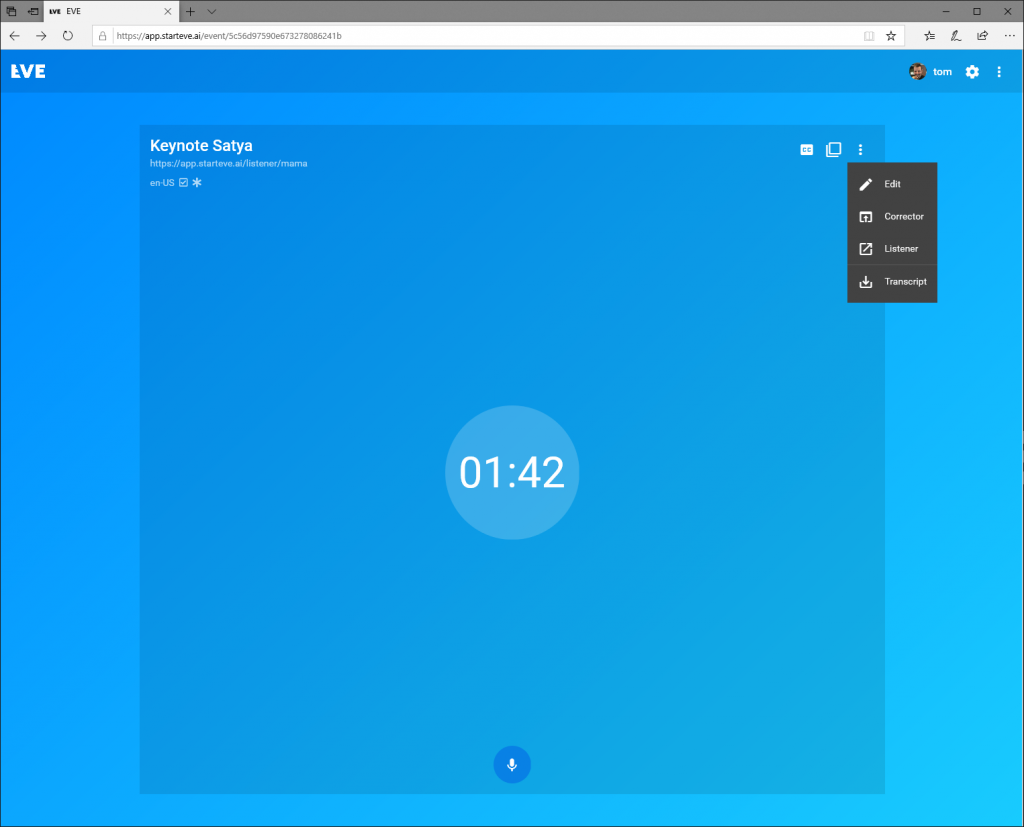Versión 1.0, alemán a partir del (13/02/19)
Hemos intentado que este manual sea lo más sencillo posible. Utilizamos «tú» porque EVE también se dirige a todo el mundo. En aras de la simplicidad, nos hemos abstenido de utilizar términos de género neutro como «*.innen». Puedes encontrar una versión actual en línea de este manual en www.starteve.ai/support. También hay disponibles allí un F&Q, webcasts y un registro de cambios. Utilizamos el siguiente formato para el manual:
Ejemplo es un marcador de salto a la sección correspondiente del manual
[Ejemplo] significa el botón de la interfaz EVE
Ejemplo representa una etiqueta en la interfaz EVE
«Ejemplo» describe una tecla de tu teclado
EVE se comporta como un sitio web, por lo que el dispositivo, el sistema operativo y el navegador son irrelevantes. El servicio funciona en todos los teléfonos inteligentes, tabletas, ordenadores portátiles y de sobremesa comunes con un micrófono integrado o una entrada de micrófono. Siempre probamos EVE en las últimas versiones de Chrome, Edge y Firefox bajo las últimas versiones de Mac OS y Windows.
EVE requiere:
Conexión activa a Internet
Dispositivo para el reconocimiento de voz
Señal de audio limpia de la voz
Un corrector humano y un dispositivo de salida son opcionales.
Este inicio rápido es suficiente para quien tenga prisa. Sin embargo, para comprender plenamente EVE y todas sus funciones, también te recomendamos que leas el resto del manual 😊.
- Compra un paquete en starteve.ai y crea una cuenta.
- Iniciar sesión en starteve.ai
- Crea un evento y elige un nombre y un idioma
- Abre la ventana de salida
- Inicia la grabación y habla por el micrófono
Conecta tu dispositivo a la señal de audio. Si la tecnología del evento suministra el sonido a través de XLR, te pueden ayudar adaptadores USB o dispositivos de audio USB adecuados.
El EVE convierte la lengua en texto y lo reenvía a una ventana de corrección opcional. Una persona puede cambiarlo y aprobarlo allí. El texto aparece entonces en la ventana de salida de texto (oyente). O bien muestras esta ventana del navegador en un dispositivo separado, o bien el propio espectador llama a la página y entonces ve el texto directamente en su dispositivo.
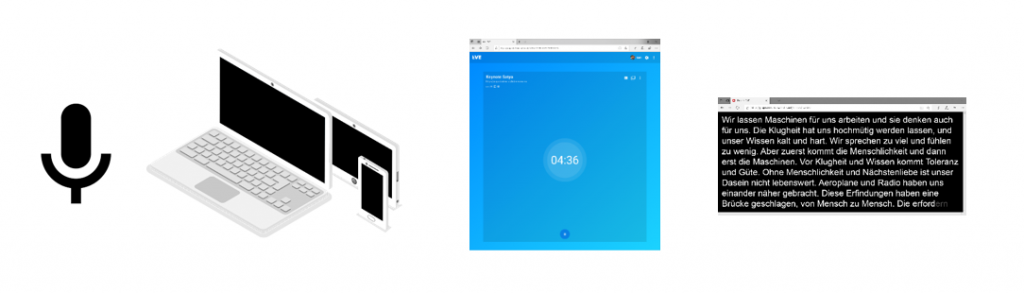
La calidad del EVE depende de la señal de audio suministrada. Por tanto, asegúrate de que el sonido no sea excesivo ni insuficiente, sin ruido de fondo y sin efectos ni música. Esto imposibilita el reconocimiento de voz y el EVE emitirá un texto confuso.
Windows 10
Comprueba el nivel: En Windows, puedes ver el nivel del micrófono haciendo clic con el botón derecho del ratón en el icono del altavoz situado en la parte inferior derecha del reloj del sistema. Selecciona Abrir ajustes de sonido. Selecciona el micrófono correcto en «Seleccionar dispositivo de entrada». El indicador de nivel bajo Micrófono de prueba debe ser claramente audible cuando alguien hable por el micrófono correspondiente. El nivel no debe llegar hasta el final, pero sí por encima del centro. Haz clic en Propiedades del dispositivo (en Entrada) y ajusta la sensibilidad del micrófono utilizando el control deslizante hasta que el nivel sea correcto.
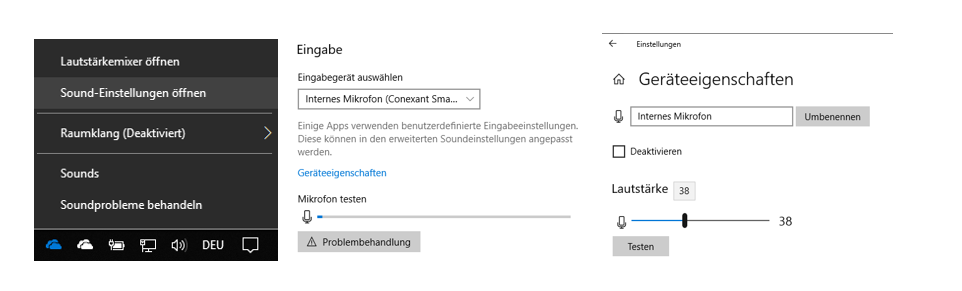
Escucha el nivel: Si el nivel es correcto, pero el EVE no reconoce nada o lo hace incorrectamente aunque esté configurado el idioma correcto, conviene escuchar la señal. La señal del micrófono puede verse afectada por la música, el ruido u otras fuentes de interferencia. Si utilizas un dispositivo de audio USB, normalmente puedes conectar los auriculares directamente. Con los adaptadores USB, escuchas a través del sistema operativo: Cambia a la configuración de sonido como se describe en el párrafo anterior. A continuación, haz clic en Propiedades del dispositivo (en Entrada), selecciona Propiedades adicionales del dispositivo a la derecha y luego la pestaña Escucha. Marca la casilla junto a Utilizar este dispositivo como fuente de reproducción y confirma con Aplicar. Ahora puedes escuchar la señal del micrófono directamente a través de los auriculares o altavoces conectados y controlarla. No olvides deshacer este ajuste después.
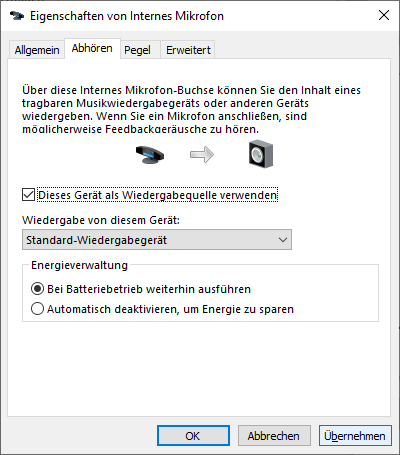
MAC OS
Comprueba el nivel: En MacOS, puedes ver el nivel del micrófono abriendo los ajustes del sistema y seleccionando «Entrada» en la categoría «Sonido». La indicación del nivel de entrada debe ser claramente audible cuando alguien hable por el micrófono correspondiente. El nivel no debe llegar hasta el final, pero sí hasta el centro. Ajusta el control deslizante en «Volumen de entrada» según corresponda y selecciona «Reducir ruido ambiente».
Lamentablemente, la monitorización de nivel no está disponible en MACOS. Te recomendamos que utilices un dispositivo de audio USB. Puedes conectar auriculares directamente a él y escuchar.
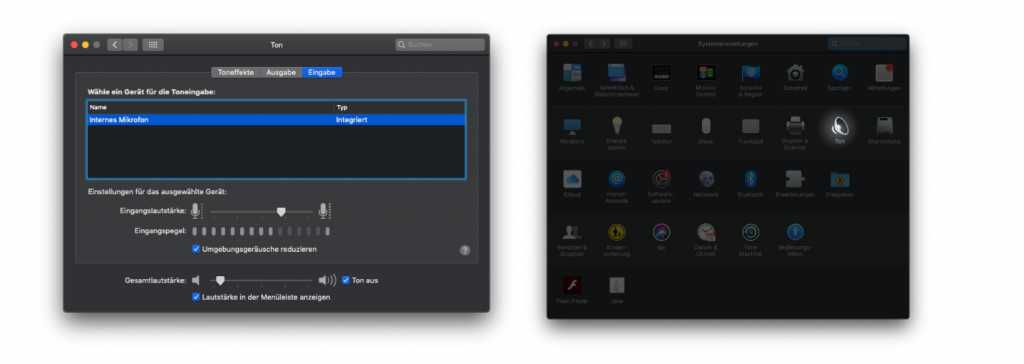
Puedes encontrar el servicio en línea en https://app.starteve.ai. Para utilizarlo, necesitas una cuenta y un paquete de lecciones comprado. Puedes conseguir ambos directamente en la tienda en https://www.starteve.ai/.
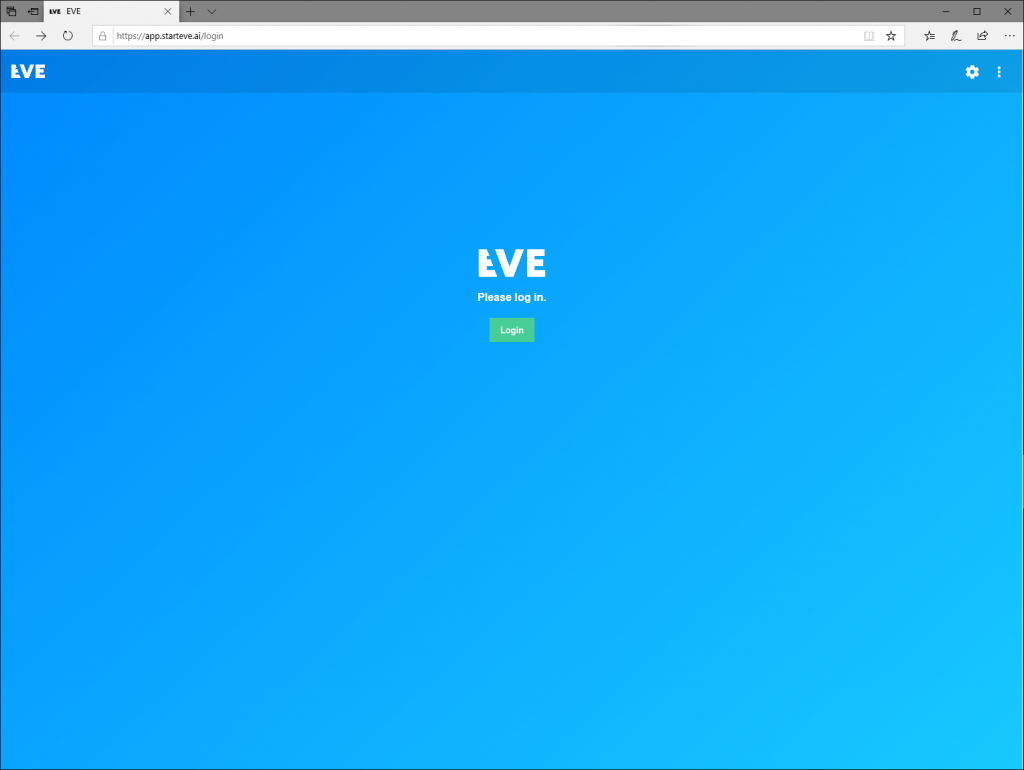
Haz clic en la imagen de perfil o en el nombre en la esquina superior derecha para acceder a la configuración de la cuenta. En Uso puedes ver cuántos minutos has comprado y utilizado. Si quieres comprar más minutos, visita www.starteve.ai/#pricing. En Cuenta encontrarás todos los datos de tu cuenta. Haz clic en [Editar] para cambiarlos. A continuación, puedes cambiar libremente tu nombre, dirección de correo electrónico, contraseña, enlace a tu foto de perfil, dirección y país. Si cambias tu dirección de correo electrónico, EVE lo comprobará con un correo de prueba.
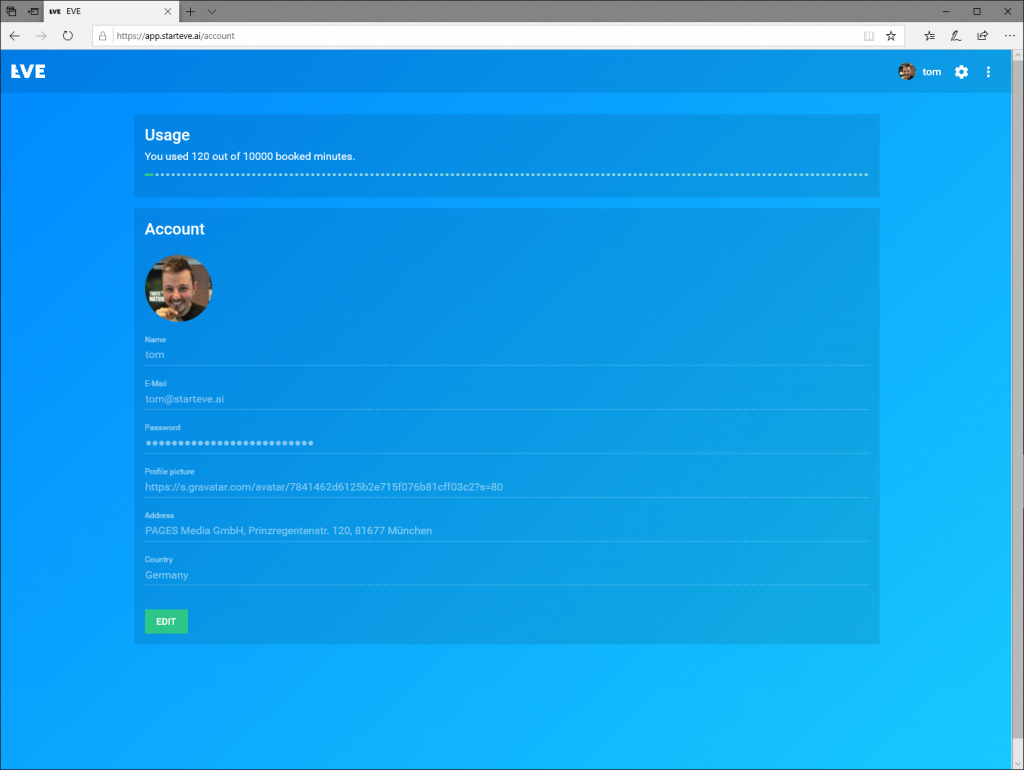
Si haces clic en el [icono de engranaje] de la parte superior derecha, se abrirán los ajustes de la ventana de salida. Aquí puedes establecer el tipo y tamaño de letra y determinar el color de los caracteres y del fondo. Puedes encontrar una lista de códigos de color en https://www.color-hex.com/color-names.html.
En Transformar fuente especifica si la salida debe ser en mayúsculas [Mayúsculas ], por ejemplo, HOLA, en minúsculas [Minúsculas], por ejemplo, hola, o con mayúsculas y minúsculas [Original], por ejemplo, hola.
La sección de vista previa te muestra directamente tus cambios. Haz clic en [GUARDAR] al final. Utiliza [Restaurar valores predeterminados] para restablecer todo a los valores predeterminados.
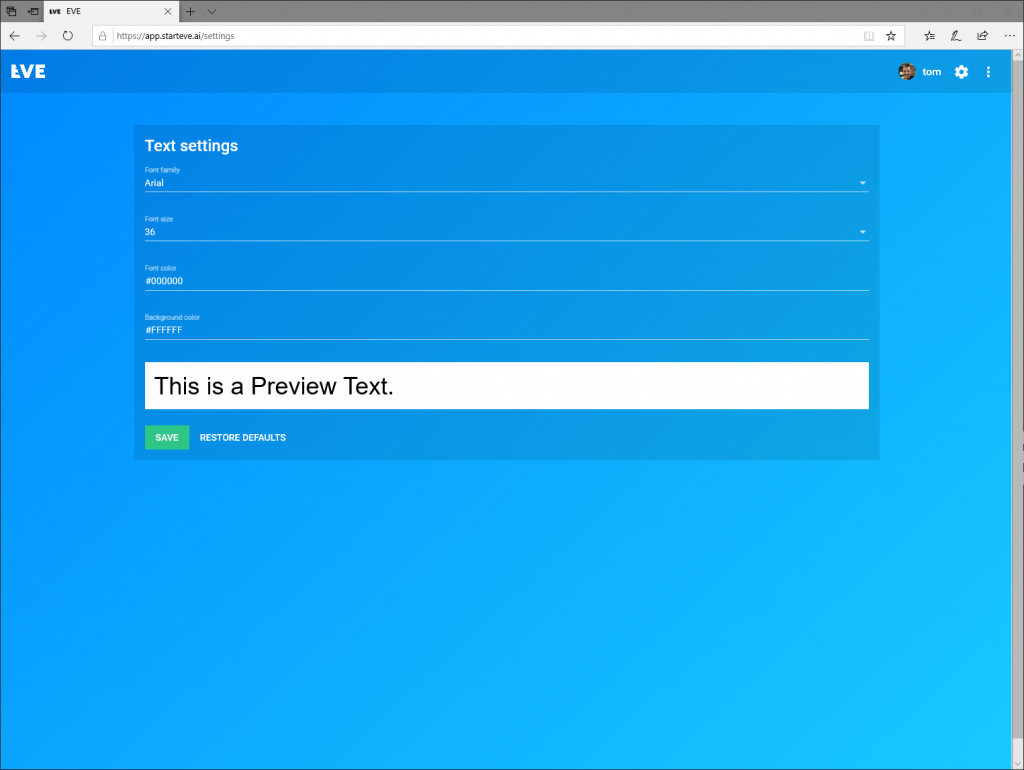
Puedes ver todos los eventos creados en la vista general de eventos. En la parte superior izquierda, puedes cambiar entre la vista de mosaico y la de lista. Los pequeños iconos revelan de un vistazo qué ajustes se han establecido en el evento.
Tic = corrector activo
Estrella = filtro de palabras obscenas activo
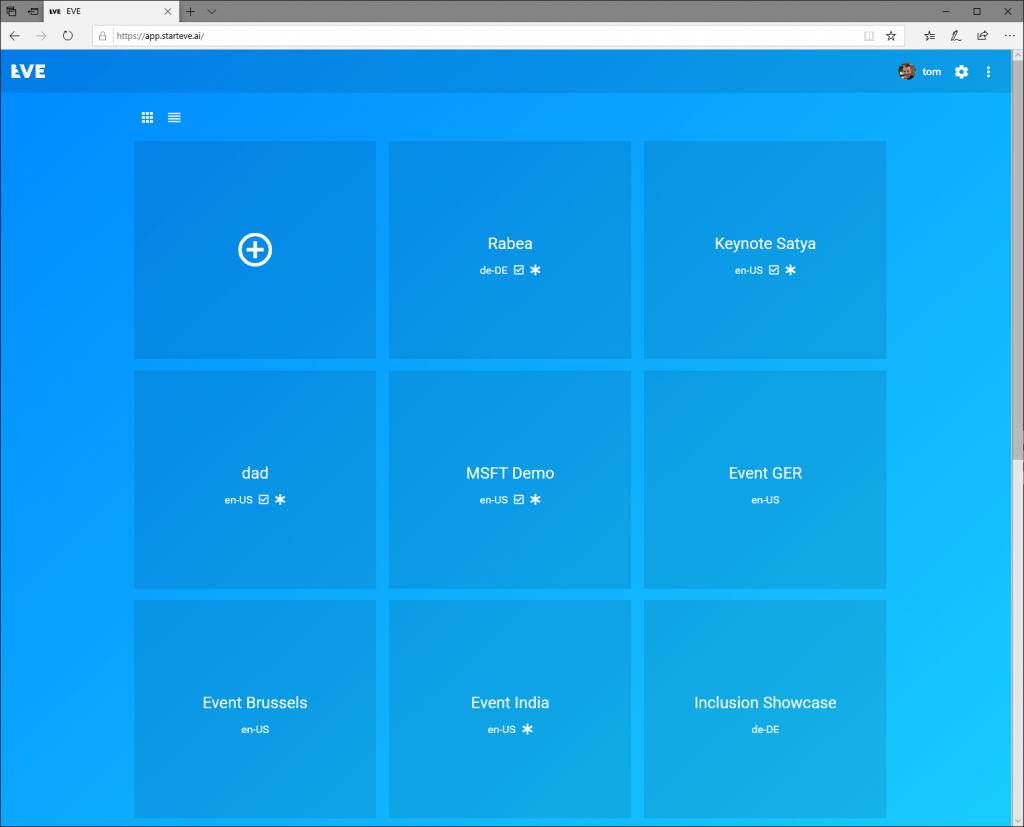
Haz clic en [+] para crear un nuevo evento. Introduce un nombre de tu elección para el evento en Nombre. EVE también utilizará este nombre para el enlace de salida y lo introducirá automáticamente en URL. Sin embargo, puedes cambiar esta dirección antes de que comience el evento. Asegúrate de que la dirección es sencilla.
Puedes establecer una contraseña en la línea siguiente. Sólo los usuarios que tengan la contraseña podrán ver los subtítulos. Esto tiene sentido si el contenido del evento sólo debe ser accesible a un grupo restringido de usuarios. No olvides comunicar esta contraseña a todos los participantes.
En [Idioma] , selecciona el idioma que EVE debe reconocer. ¿Tienes un evento multilingüe? No hay problema, simplemente cambia estos ajustes durante el evento. Sin embargo, EVE necesita unos 10 segundos para realizar el cambio.
Activa el [Corrector] si quieres utilizar un corrector humano. EVE proporcionará entonces los bloques de texto reconocidos en la ventana de corrección. La dirección utiliza el siguiente esquema: https://app.starteve.ai/corrector/EVENTNAME.
Atención: Si tu corrector no libera nada, no aparecerá nada en la ventana de salida de texto (oyente). EVE sólo deja pasar lo que se libera activamente.
El [Filtro de palabrotas] garantiza que no aparezcan palabras obscenas (por ejemplo, S*******) en la pantalla. EVE siempre aleja automáticamente las palabrotas con asteriscos. Sin embargo, la salida suele mostrar la palabra real. Este filtro también suprime la salida de palabras con asteriscos.
[Permitir traducción] sólo está disponible si se ha activado esta función para tu cuenta. Si no la ves, ponte en contacto con el servicio de asistencia. En cuanto actives la función, la ventana del oyente del evento tendrá una pequeña marca en la parte inferior de la pantalla. Detrás hay una selección de idioma para que cada oyente pueda seleccionar su propio idioma. Si el usuario selecciona un idioma distinto al de salida del EVE, éste lo traduce automáticamente. Sin embargo, esto ralentiza la salida, ya que el EVE necesita frases enteras para la traducción. Además, se necesitan pausas limpias entre las frases, ya que el EVE separa las frases con pausas. Aquí es especialmente importante un corrector. Si alguien habla sin pausas, el EVE no puede traducir bien. Un corrector impide que se traduzca una palabra que ya se ha reconocido incorrectamente. Entonces la frase no tiene sentido y hay errores.
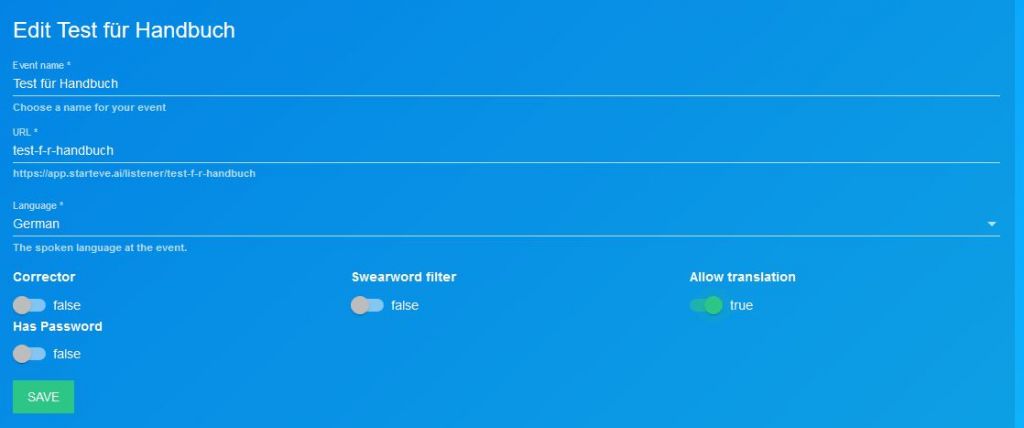
Crea tu evento con [CREAR EVENTO] después de haber realizado todos los ajustes. EVE pasa directamente al evento y puedes empezar.
En la vista de eventos, puedes volver a ver todos los ajustes del evento. El nombre está en la parte superior izquierda, con la dirección de la ventana de salida debajo. Los iconos de abajo te muestran los ajustes que has realizado. Puedes cambiarlos en cualquier momento.
Código de idioma = idioma de reconocimiento establecido
Garrapata = el corrector está activo
Estrella = el filtro de palabras obscenas está activo
Diccionario = EVE utiliza uno o más diccionarios para este evento.
Círculo de carga giratorio = EVE está aprendiendo actualmente los diccionarios vinculados a este evento.
Arriba a la derecha hay un botón [CC]. Utilízalo para comprobar si EVE está reconociendo algo. El botón que hay detrás (4 pequeños cuadrados con puntos) genera un código QR que abre la ventana de salida cuando se fotografía. También puedes mostrar el código QR en el área de eventos de una pantalla o imprimirlo en folletos y expositores. Si quieres enviar el código, haz clic en [Copiar enlace a código QR ] debajo del código. Se abrirá una nueva ventana con un enlace directo. Cualquiera puede acceder a esta dirección, incluso sin una cuenta EVE. Utiliza el símbolo que aparece junto a ella para copiar el enlace del evento en el portapapeles. Detrás de[⁝] se ocultan otras opciones. [ Editar ] abre la configuración del evento.
Utiliza [Corrector] para abrir directamente la ventana de corrección. [ Escuchar ] abre una nueva ventana de salida de texto (Escuchar) sin barra de herramientas. Esto resulta práctico si el dispositivo de entrada y el de salida son el mismo. Con [Transcripción ], EVE crea un PDF con todo el contenido reconocido durante el evento. Si alguien descarga una transcripción durante el evento, podrá encontrar en ella el estado actual.
Eliminar evento
Haz clic en «Eliminar» para borrar el evento. Para estar seguro, aparecerá un aviso que puedes confirmar con [Mover a la papelera] o cancelar con [Cancelar]. Sin embargo, el evento no desaparece inmediatamente, sino que primero se coloca en la papelera por razones de seguridad. Ábrela mediante [:] y [Papelera]. Aquí encontrarás todos los eventos descartados. Utiliza [Restaurar] para restaurar el evento, [BORRAR PERMANENTEMENTE] lo borra permanentemente tras otra pregunta de seguridad. Los eventos restaurados vuelven a aparecer directamente en tu vista general.
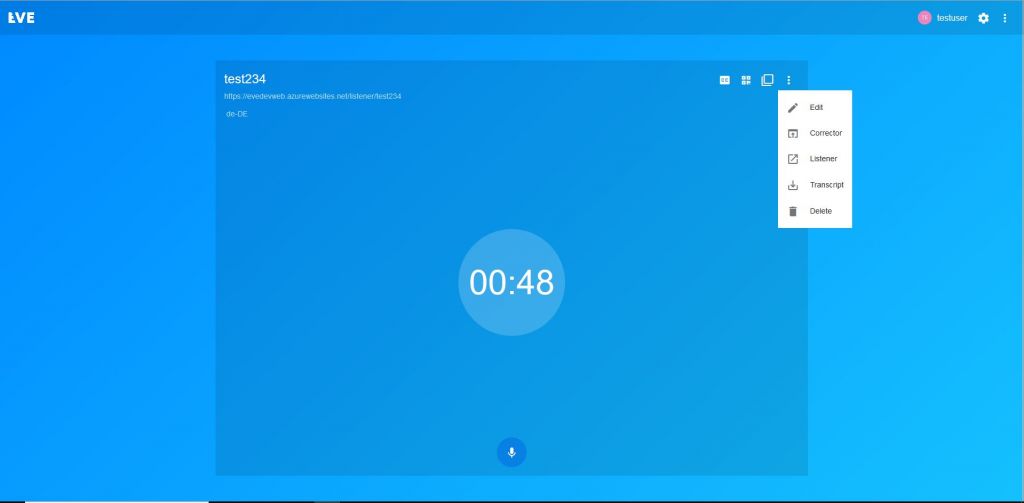
Puedes utilizar diccionarios para enseñar a EVE jerga técnica o nombres de familia complicados, por ejemplo. Puedes encontrar una visión general de tus diccionarios en la ventana principal, bajo tus eventos. Entrenar y utilizar diccionarios cuesta minutos extra, aparecerá un mensaje de advertencia para confirmarlo. Es posible un máximo de 50 diccionarios por usuario.
Crear diccionario
Haz clic en [+] debajo de Libros de vocabulario en la ventana principal. Introduce un nombre único en Nombre y selecciona el idioma en Idioma. Introduce todas las palabras especializadas que quieras que EVE aprenda. Confirma cada palabra con una coma o Intro. Una vez integrados todos los términos técnicos, crea el diccionario con [CREAR LIBRO].
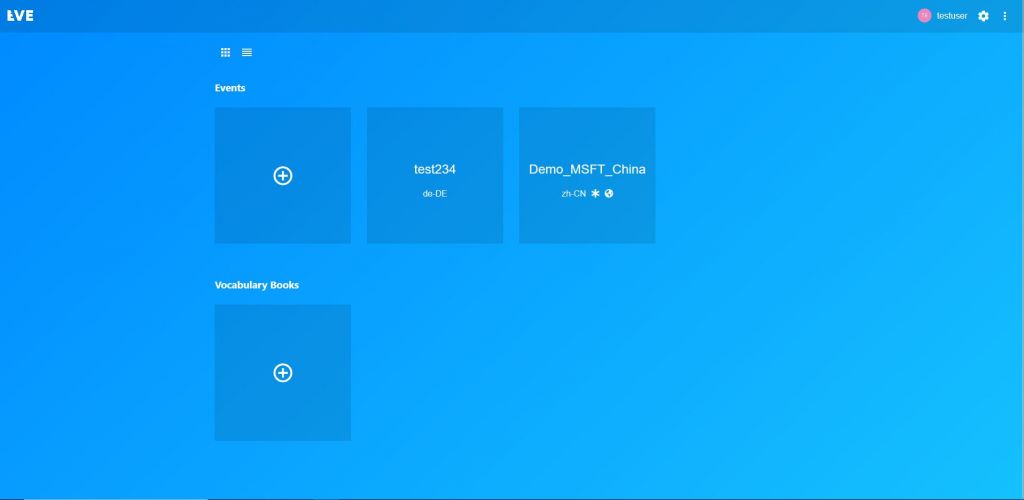 Entrena tu diccionario
Entrena tu diccionario
Una vez introducidas todas las palabras, haz clic en [COMENZAR ENTRENAMIENTO]. El EVE necesita hasta 30 minutos para estudiar las palabras. En cuanto termine, recibirás un correo electrónico y el entrenamiento aparecerá como finalizado. Sin embargo, puedes asignar previamente el diccionario a un evento. Por supuesto, sólo se utilizará una vez finalizado el entrenamiento.
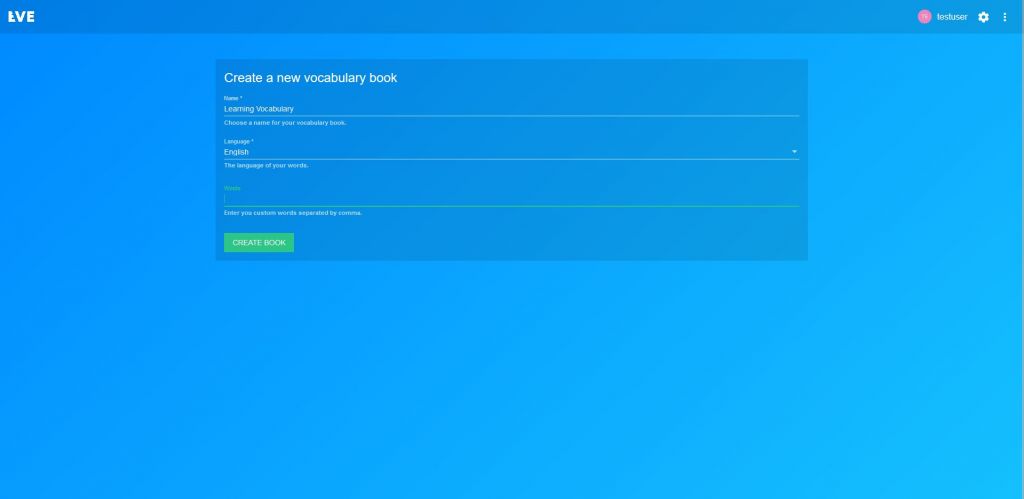
Cambiar diccionarios
Para cambiar un diccionario, sólo tienes que abrirlo e introducir palabras adicionales o eliminar algunas. Confirma al final con [GUARDAR]. Cada cambio de diccionario requiere una nueva sesión de entrenamiento. Aunque sólo se haya eliminado una palabra.
Asignar diccionario
Abre o crea un evento y activa [Utilizar libros de vocabulario personalizados]. Puedes seleccionar un diccionario por idioma en el campo de selección inferior. Si cambias de idioma durante el evento, EVE cambiará automáticamente al diccionario apropiado. Sin embargo, no es posible seleccionar varios diccionarios en el mismo idioma.
Pulsa el botón [ debajo de la burbuja de tiempo para iniciar el reconocimiento de voz. En cuanto se agota el tiempo, EVE escucha y -según la configuración- emite el texto a la ventana de corrección o directamente a la ventana de salida de texto (oyente). Si intentas un evento en el que el corrector está activado pero no hay ningún corrector conectado, aparece el correspondiente mensaje de advertencia.
Algunos navegadores preguntan si pueden acceder al micrófono la primera vez. Si hay varios micrófonos para elegir, selecciona el correcto. A continuación, autoriza el navegador, preferiblemente de forma permanente y no sólo para esta sesión.
Nota: A algunos navegadores (por ejemplo, Firefox) no les importa qué micrófono se seleccionó en el sistema operativo y utilizan la selección del usuario. Chrome y Edge, en cambio, utilizan el dispositivo por defecto del sistema operativo. Si tienes más de un micrófono conectado (por ejemplo, en portátiles con un micrófono integrado y un adaptador USB para EVE, consulta Configuración), selecciona el dispositivo correcto: En Windows 10, ve a Configuración\Sistema\Sonido\Entrada\Dispositivo de entrada y selecciona el micrófono. Los usuarios de MacOS, haz clic en Preferencias del Sistema/Sonido/Entrada y selecciona el dispositivo adecuado de la lista. En ambos casos, también puedes probar inmediatamente el micrófono conectado.
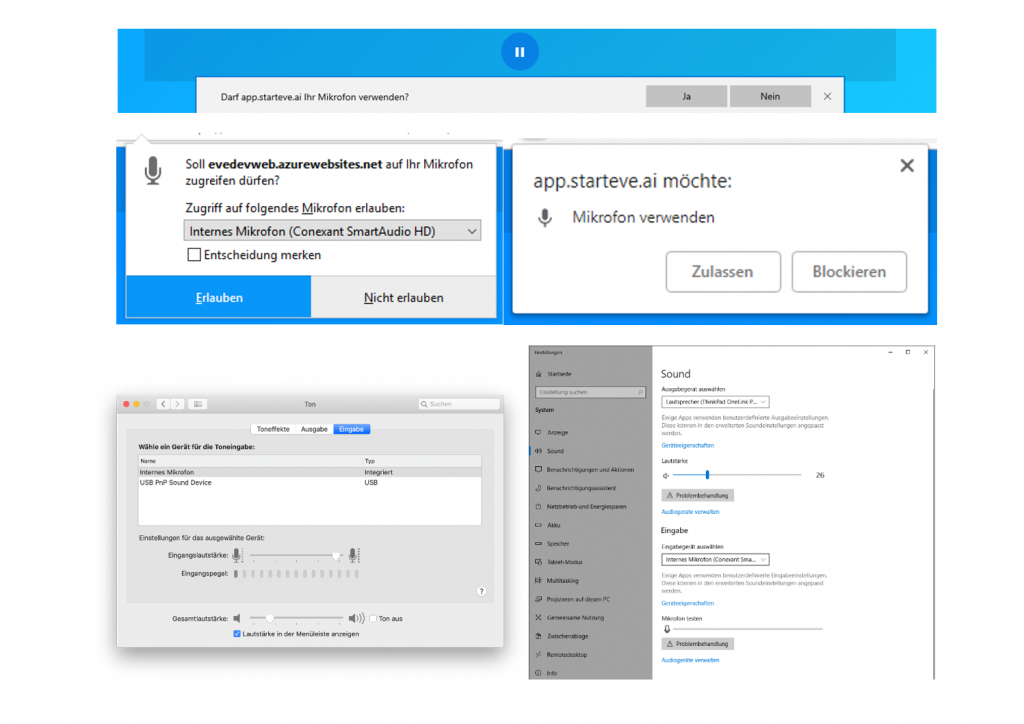
Si EVE se está ejecutando, el texto aparece directamente en la ventana de salida de texto (oyente). Si la ventana de corrección está activa, los bloques de texto aparecen allí primero y alguien debe liberarlos.
Abre la ventana de corrección a través del botón[⁝] del evento o introduciendo la dirección en el navegador. La dirección es siemprehttps://app.starteve.ai/listener/EVENTNAME.
El texto aparece en la ventana de salida de texto (oyente) según se haya definido en los ajustes. La configuración por defecto utiliza texto blanco sobre fondo negro. La ventana de salida de texto (oyente) se sincroniza en todos los dispositivos, independientemente de que sea un dispositivo en la mano del espectador o una gran pantalla en el escenario. El número máximo de pantallas paralelas es 1000.
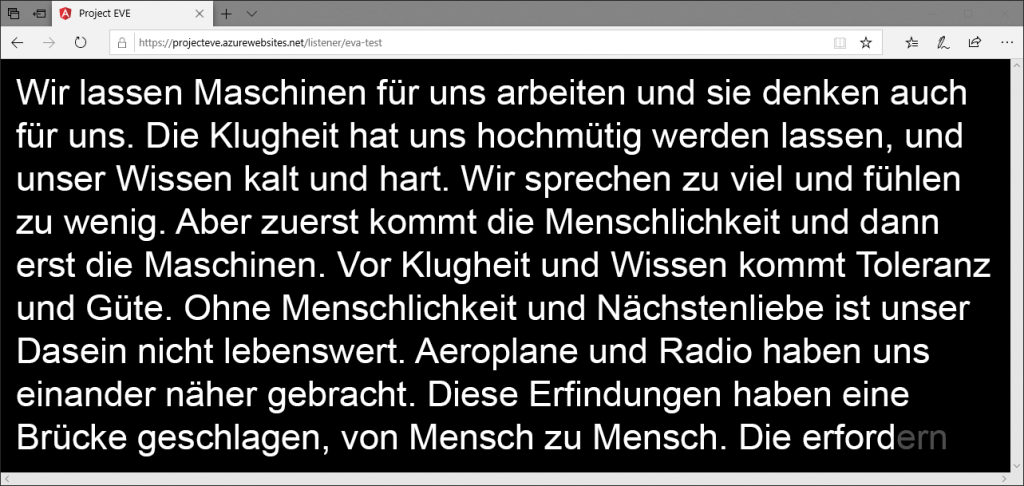
Para utilizar un corrector, la función correspondiente debe estar activada en los ajustes del evento. Abre la ventana de corrección a través de los ajustes del evento o introduciendo la dirección en el navegador. La dirección es siempre https://app.starteve.ai/corrector/EVENTNAME. El EVE también admite varios correctores. Para ello, todos ellos visitan la misma página. Los bloques de texto editados por un corrector quedan bloqueados para los demás y aparecen más oscuros.
El interruptor [Autoaprobación ] activa la liberación automática. El EVE libera automáticamente los bloques de texto transcurridos 5 segundos.
Corrige cambiando el texto directamente. Haz clic en [Aprobar] para liberar el bloque de texto actual. El bloque se oscurece y el texto aparece en la ventana de salida de texto (oyente). Si vuelves a cambiar algo y haces clic en [Aprobar ], el texto de la ventana de salida se actualizará en consecuencia. Por supuesto, también puedes seleccionar texto, cortar (CTRL+x), copiar (CTRL+c) y pegar (CTRL+v). Utiliza [+] para insertar una línea vacía, [-] para borrar la línea adyacente.
Atajos:
Abre el menú contextual en la ventana de corrección con «?» o ciérralo con «ESC».
«CTRL+BACKSPACE» borra el bloque de texto actual
«CTRL+i» inserta un bloque de texto vacío.
«CTRL+Enter» libera el bloque de texto actual
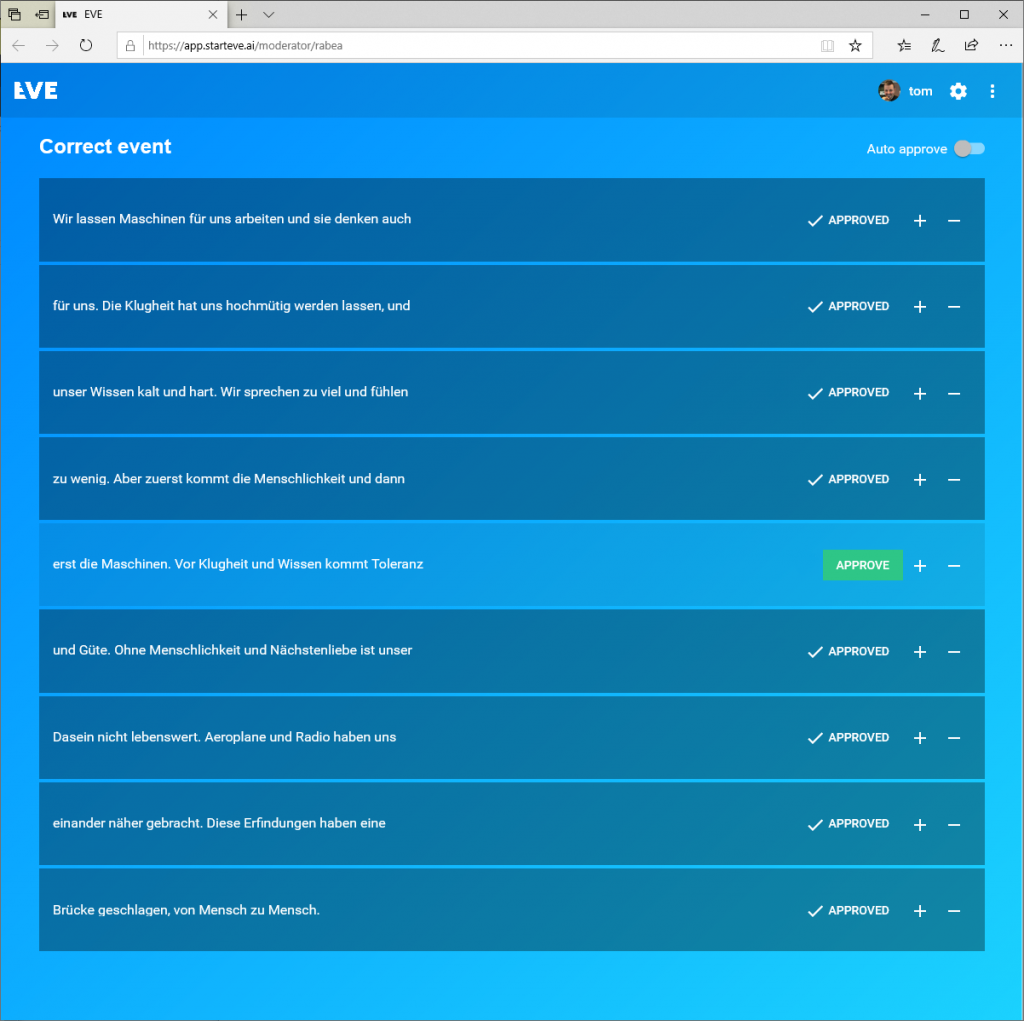
EVE escribe continuamente el texto reconocido en un PDF. Haz clic en[⁝] y [Descargar transcripción] en la ventana de grabación para iniciar la descarga como PDF.